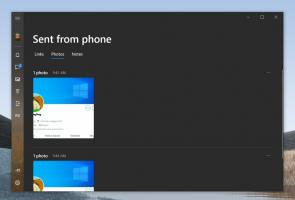როგორ ჩართოთ ან გამორთოთ PIN-ის ვადა Windows 10-ში
PIN არის დამატებითი უსაფრთხოების ფუნქცია, რომელიც ხელმისაწვდომია Windows 10-სა და Windows 8.1-ში თქვენი მომხმარებლის ანგარიშის და მასში არსებული ყველა მგრძნობიარე მონაცემის დასაცავად. როდესაც ჩართულია, ის შეიძლება შეიყვანოთ პაროლის ნაცვლად. პაროლისგან განსხვავებით, PIN-ი არ მოითხოვს მომხმარებლის ღილაკზე Enter-ის დაჭერას შესასვლელად და ეს შეიძლება იყოს მოკლე 4 ციფრიანი ნომერი. როდესაც შეიყვანთ სწორ PIN-ს, მაშინვე შეხვალთ თქვენს Windows 10 ანგარიშზე. თქვენ შეგიძლიათ მიუთითოთ დღეების რაოდენობა, რომლითაც შეიძლება PIN-ის გამოყენება, სანამ მომხმარებელს სთხოვენ მის შეცვლას. აი, როგორ შეიძლება ამის გაკეთება.
რეკლამა
მთავარი განსხვავება ა PIN და ა პაროლი არის მოწყობილობა, რომელზედაც შესაძლებელია მათი გამოყენება.
- მიუხედავად იმისა, რომ თქვენ შეგიძლიათ გამოიყენოთ თქვენი პაროლი Microsoft-ის ანგარიშში შესასვლელად ნებისმიერი მოწყობილობიდან და ნებისმიერი ქსელიდან, PIN-ის გამოყენება შესაძლებელია მხოლოდ ერთ მოწყობილობასთან, სადაც ის შექმენით. იფიქრეთ, როგორც პაროლი ლოკალური (არა Microsoft) ანგარიშისთვის.
- როდესაც პაროლით შედიხართ მოწყობილობაზე, რომელიც ონლაინ რეჟიმშია, ის გადაეცემა Microsoft-ის სერვერებს გადამოწმებისთვის. PIN არსად არ გაიგზავნება და ნამდვილად მოქმედებს თქვენს კომპიუტერში შენახული ლოკალური პაროლის მსგავსად.
- თუ თქვენს მოწყობილობას მოყვება TPM მოდული, PIN დამატებით იქნება დაცული და დაშიფრული TPM აპარატურის მხარდაჭერის წყალობით. მაგალითად, ის დაიცავს PIN უხეში ძალის შეტევებისგან. ძალიან ბევრი არასწორი გამოცნობის შემდეგ მოწყობილობა დაიბლოკება.
თუმცა, PIN არ ცვლის პაროლს. PIN-ის დასაყენებლად აუცილებელია პაროლი დაყენებულია თქვენი მომხმარებლის ანგარიშისთვის.
შენიშვნა: თუ საჭიროა გაუშვით კომპიუტერი უსაფრთხო რეჟიმში, PIN არ მუშაობს.

სანამ გააგრძელებთ, დარწმუნდით, რომ თქვენი მომხმარებლის ანგარიში აქვს ადმინისტრაციული პრივილეგიები. ახლა მიჰყევით ქვემოთ მოცემულ ინსტრუქციას.
Windows 10-ში PIN-ის ამოწურვის ჩართვა ან გამორთვა, გააკეთეთ შემდეგი.
- Გააღე რეესტრის რედაქტორის აპლიკაცია.
- გადადით შემდეგ რეესტრის გასაღებზე.
HKEY_LOCAL_MACHINE\SOFTWARE\Policies\Microsoft\PassportForWork\PINკომპლექსურობა
ნახეთ, როგორ გადახვიდეთ რეესტრის გასაღებზე ერთი დაწკაპუნებით.
შენიშვნა: თუ არ გაქვთ ასეთი გასაღები რეესტრში, უბრალოდ შექმენით იგი. ჩემს შემთხვევაში, მე უნდა შემექმნა PassportForWork გასაღები, შემდეგ კი PINComplexity გასაღები.


-
PIN-ის ვადის გასვლის ფუნქციის გასააქტიურებლადშექმენით ახალი 32-ბიტიანი DWORD მნიშვნელობა ვადის გასვლა მარჯვნივ. დააყენეთ ის სასურველ მნიშვნელობაზე ათწილადებში. მნიშვნელობის მონაცემები შეიძლება იყოს 1-დან 730-მდე და ინახავს დღეების რაოდენობას, რის შემდეგაც PIN-ის ვადა ამოიწურება.
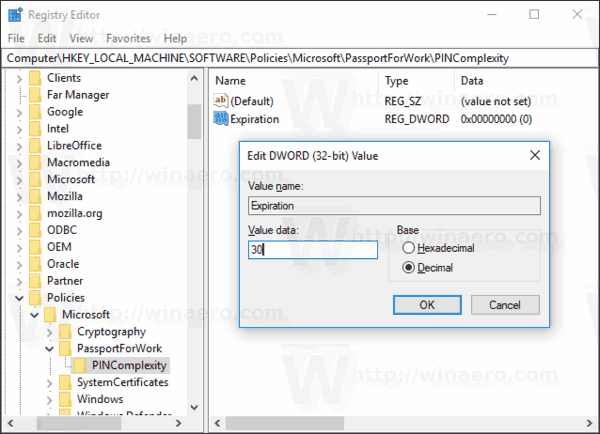
შენიშვნა: მაშინაც კი, თუ თქვენ ხართ მუშაობს 64-ბიტიან Windows-ზე თქვენ კვლავ უნდა შექმნათ 32-ბიტიანი DWORD მნიშვნელობა. - PIN-ის ვადის გასვლის ფუნქციის გამორთვა, წაშალეთ ვადის გასვლა ღირებულება. ეს არის ნაგულისხმევი პარამეტრი.
- გადატვირთეთ Windows 10.
ჩართეთ ან გამორთეთ PIN-ის ვადის გასვლა Windows 10-ში ლოკალური ჯგუფის პოლიტიკის რედაქტორით
თუ იყენებთ Windows 10 Pro, Enterprise ან Education გამოცემა, შეგიძლიათ გამოიყენოთ ლოკალური ჯგუფის პოლიტიკის რედაქტორის აპი, რომ დააკონფიგურიროთ ზემოთ ნახსენები პარამეტრები GUI-ით.
- დაჭერა გაიმარჯვე + რ კლავიატურაზე კლავიშები ერთად და აკრიფეთ:
gpedit.msc
დააჭირეთ Enter.

- გაიხსნება ჯგუფის პოლიტიკის რედაქტორი. Წადი კომპიუტერის კონფიგურაცია\ადმინისტრაციული შაბლონები\სისტემა\PIN-ის სირთულე. კონფიგურაცია ვადის გასვლა ვარიანტი და დასრულებულია.

Ის არის.